Neste artigo você aprenderá como criar atalhos em menus suspensos no Excel.
Criar Lista de Planilhas da Pasta de Trabalho
Para iniciarmos iremos criar uma lista de planilhas da pasta de trabalho.
Para isso clique em Fórmulas->Gerenciador de Nomes e clique em Novo, coloque o nome _ListaPlanilhas e coloque este nome em Refere-se a: =TRANSPOR(INFO.PASTA.TRABALHO(1))
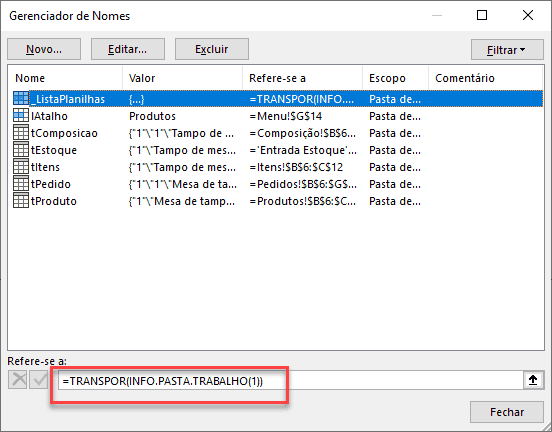
Clique em Fechar e na planilha digite a seguinte fórmula:
=EXT.TEXTO(_ListaPlanilhas;LOCALIZAR(“]”;_ListaPlanilhas;1)+1;200)
Isso retorna os dados de todas as planilhas da pasta de trabalho, como vemos abaixo:
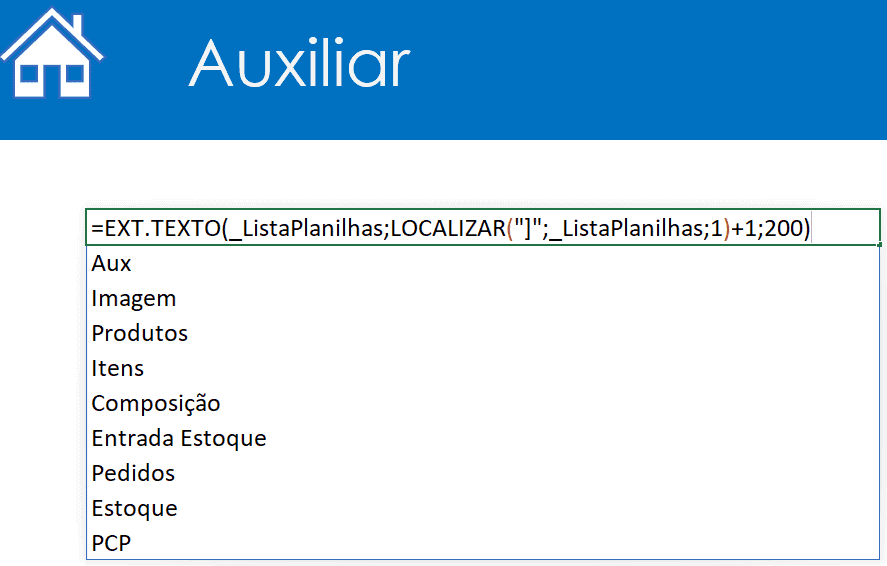
Criar Lista de Validação de Dados
Temos uma planilha chamada Menu, nela clique em uma célula e em Dados->Validação de dados.
Nela clique em Lista em Permitir e em Fonte selecione a primeira célula do Aux.
Na fonte digite =Aux!$B$5#, com isso você terá uma lista de todas as planilhas à partir daquela célula.
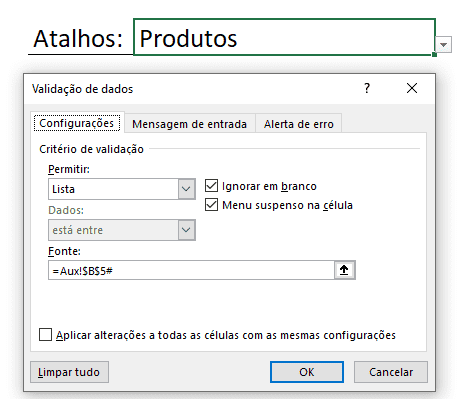
Habilitar a Guia Desenvolvedor
Inicialmente será necessário habilitar a guia desenvolvedor, caso não esteja habilitada.
Faça como neste artigo, se precisar: https://www.guiadoexcel.com.br/como-habilitar-a-guia-desenvolvedor-no-excel/

É aqui que iremos colocar o código para que ao mudar a planilha selecionada na lista de validação e ela irá pra outra planilha.
Colocar o Código
No VBA clique na árvore da esquerda e clique duas vezes sobre a planilha Menu que temos no nosso exemplo ou outra em que está a lista de validação.
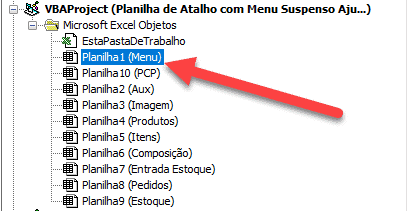
Após isso coloque o seguinte código fonte:
Private Sub Worksheet_Change(ByVal Target As Range)
On Error Resume Next
If ActiveSheet.Range("lAtalho").Address = Target.Address Then
ActiveWorkbook.Sheets(Target.Value).Select
End If
End Sub
Após isso ficará conforme vemos abaixo:
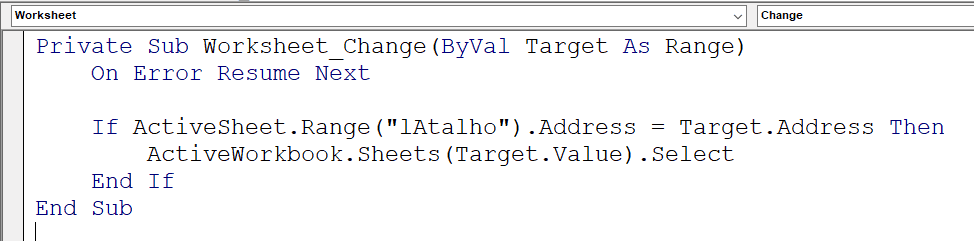
Resultado dos Atalhos em Menu Suspenso no Excel
Após isso temos o seguinte resultado, aonde clicar em qualquer item da lista fará com que o código VBA seja acionado e uma das planilhas seja então selecionada.
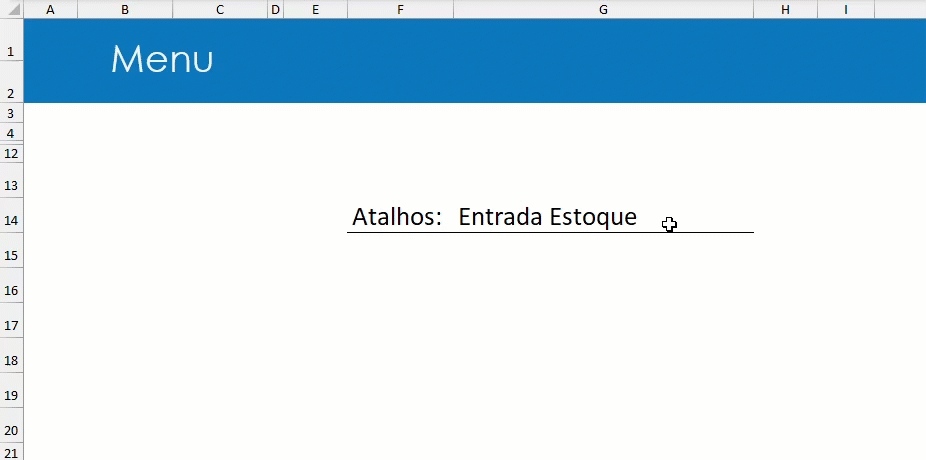
Colocamos também um atalho em cada planilha para voltar ao menu principal.
Download Planilha Atalhos Menu Suspenso Excel
Clique no botão abaixo para realizar o download da planilha de atalhos de menu suspenso no Excel de exemplo:
